您可以在没有互联网连接的情况下观看 Netflix 吗? 是的,Netflix 为订阅者提供离线观看服务。 这篇文章将列出有关 Netflix 离线观看的一些常见问题,并为您提供最佳答案和解决方案。 之后,您可以在任何没有 WiFi 的设备上观看 Netflix 电影和电视节目。
Netflix 以其原创电视节目和丰富的电影菜单而闻名。 它允许用户通过支付每月订阅费来访问无限量的电影和电视节目(Netflix Basic 每月 9.99 美元,Standard 每月 15.49 美元,Premium 每月 19.99 美元)。 当您旅行或乘坐飞机时, 您无需连接互联网即可观看 Netflix 电影和电视节目。 由于 Netflix 提供下载 Netflix 电影和节目以供离线观看的功能。
许多 Netflix 付费用户对 Netflix 下载和离线模式感到困惑。 在这里,我们列出了有关“Netflix 离线观看”的最常见问题,并为您提供答案,以及无需 WiFi 即可观看 Netflix 电影和电视节目的最佳解决方案。
第 1 部分. 有关“Netflix 离线观看”的常见问题解答
Q1:看 Netflix 需要 WiFi 吗?
与其他流媒体服务一样,Netflix 需要互联网连接才能流媒体电影和电视节目。 要不间断地观看 Netflix,您需要稳定、快速的 Wi-Fi 连接,正常流媒体至少需要 3 Mbps 的互联网带宽,高清流媒体需要至少 5 Mbps 的互联网带宽。
Q2:您可以通过蜂窝数据观看 Netflix 电影和节目吗?
通过最新的 Instant Netflix App 更新,iOS 和 Android 用户可以在没有 Wi-Fi 连接的情况下使用蜂窝数据(移动数据)从任何地方以高清格式访问任何 Netflix 电影和电视节目。
Q3:如何在没有 WiFi 的情况下观看 Netflix 电影和电视节目?
下载 Netflix 电影和电视节目 离线观看,您需要在这些支持的设备上安装 Netflix 应用:
- 运行 iOS 9.0 或更高版本的 iPhone、iPad 或 iPod touch
- 运行 Android 4.4.2 或更高版本的 Android 手机或平板电脑
- 运行 Fire OS 4.0 或更高版本的 Amazon Fire 平板电脑
- Windows 10(版本 1709 或更高版本)或 Windows 11 平板电脑或计算机
- 使用 Google Play 商店中的 Netflix 应用的 Chromebook 和 Chromebox 计算机
按照以下步骤下载 Netflix 视频并稍后在您的设备上观看。
步骤 1. 在支持的设备上启动 Netflix 应用,使用您的订阅帐户登录。
步骤 2. 找到您要下载的电影或电视节目,然后单击“下载”图标。
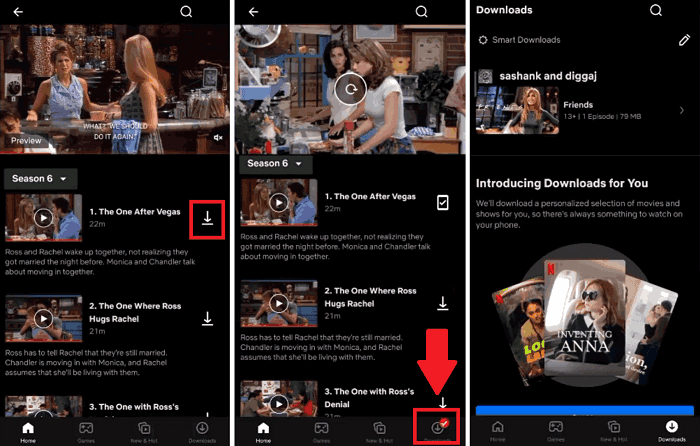
此外,您可以点击菜单按钮并选择“可供下载”,找到您喜欢的电影或节目并下载。
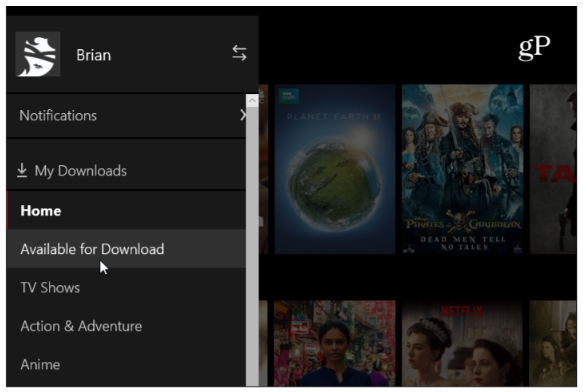
Q4:如何在没有 WiFi 的情况下观看下载的 Netflix 电视节目和电影?
步骤 1. 打开 Netflix 应用程序,使用您的会员帐户登录。
步骤 2. 在移动设备上,选择屏幕底部的“下载”。
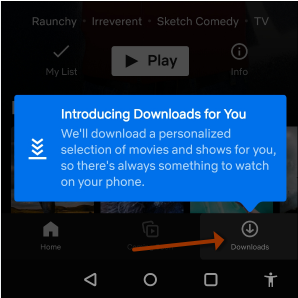
在 Windows 10/11 上,转到“菜单”>“我的下载”。

步骤 3. 找到您想观看的已下载电影或节目,然后选择“播放”按钮。
请注意: 您只能在有效订阅内没有互联网连接的情况下观看 Netflix。 下载的 Netflix 电影和节目的有效期为 7 天。 有些游戏甚至可能在您第一次玩后持续 48 小时。 过期后需要重新下载才能离线观看。
第 2 部分:无需 WiFi(在任何设备上)观看 Netflix 电影和节目的最佳解决方案
使用 Netflix 应用程序 无需 WiFi 即可观看 Netflix 电影和电视节目 可以用,但是过期后就无法观看了。 Mac 电脑上没有 Netflix 应用程序。 那么有什么方法可以在 Mac 上离线观看 Netflix 吗? 您可以在任何设备上观看 Netflix 并永久保存它们吗? 当然可以!
4kFinder Netflix 视频下载器 是适用于 Mac 和 Windows PC 的简单应用程序。 它可以帮助您无限制地将Netflix视频下载为本地文件以永久保存。 它内置 Netflix 网络浏览器,因此您可以搜索任何电影或电视节目并直接下载。
这个强大的工具提供出色的性能和高成功率来下载任何 Netflix 内容,保留常见 MP1080 或 MKV 格式的 4P 分辨率。 因此,您可以永久保留下载的 Netflix 视频,并在任何设备、应用程序、播放器上离线观看 Netflix 视频,无需 WiFi 连接。
4kFinder Netflix 视频下载器的主要特点:
- 在 Mac/PC 上下载任何 Netflix 内容并永久保存在本地。
- 将 Netflix 电影和节目下载为 4P 高清 MP1080/MKV。
- 保存 Netflix 内容的原始音轨和字幕。
- 轻量级设计,内置 Netflix 网络浏览器来搜索内容。
- 使用关键字或视频的 URL 搜索 Netflix 电影和电视节目。
- 支持批处理模式,速度提升高达50倍。
- 在 Mac、PC、iOS、Android 上离线观看 Netflix 视频,无需 WiFi。
- 在没有互联网连接的任何设备上播放 Netflix 电影和节目。
如何在没有 WiFi 的情况下下载和观看 Netflix 电影和电视节目?
步骤 1。 启动 4kFinder Netflix Video Downloader
在 Mac 或 PC 上下载、安装并启动 4kFinder Netflix 视频下载器。 4kFinder 程序具有用户友好的界面。 您需要登录 Netflix 订阅帐户才能访问其内置 Netflix 网络浏览器。

步骤 2. 搜索并添加 Netflix 视频
4kFinder 可让您通过两种方式添加所需的内容。 您可以在搜索框中输入电影或电视节目的名称,然后单击“搜索”图标。

或者,将视频 URL 从 Netflix 网站或应用程序复制并粘贴到 4kFinder 的搜索栏,然后单击搜索图标运行搜索过程。

步骤3。 将MP4设置为输出格式
单击右上角的“齿轮”图标。 您还可以在此处自定义 Netflix 下载的输出设置。 要使 Netflix 视频可以在任何设备上播放,您可以选择 MP4 格式。

顺便说一句,您可以根据需要修改视频质量、视频编解码器、音轨、字幕语言等。
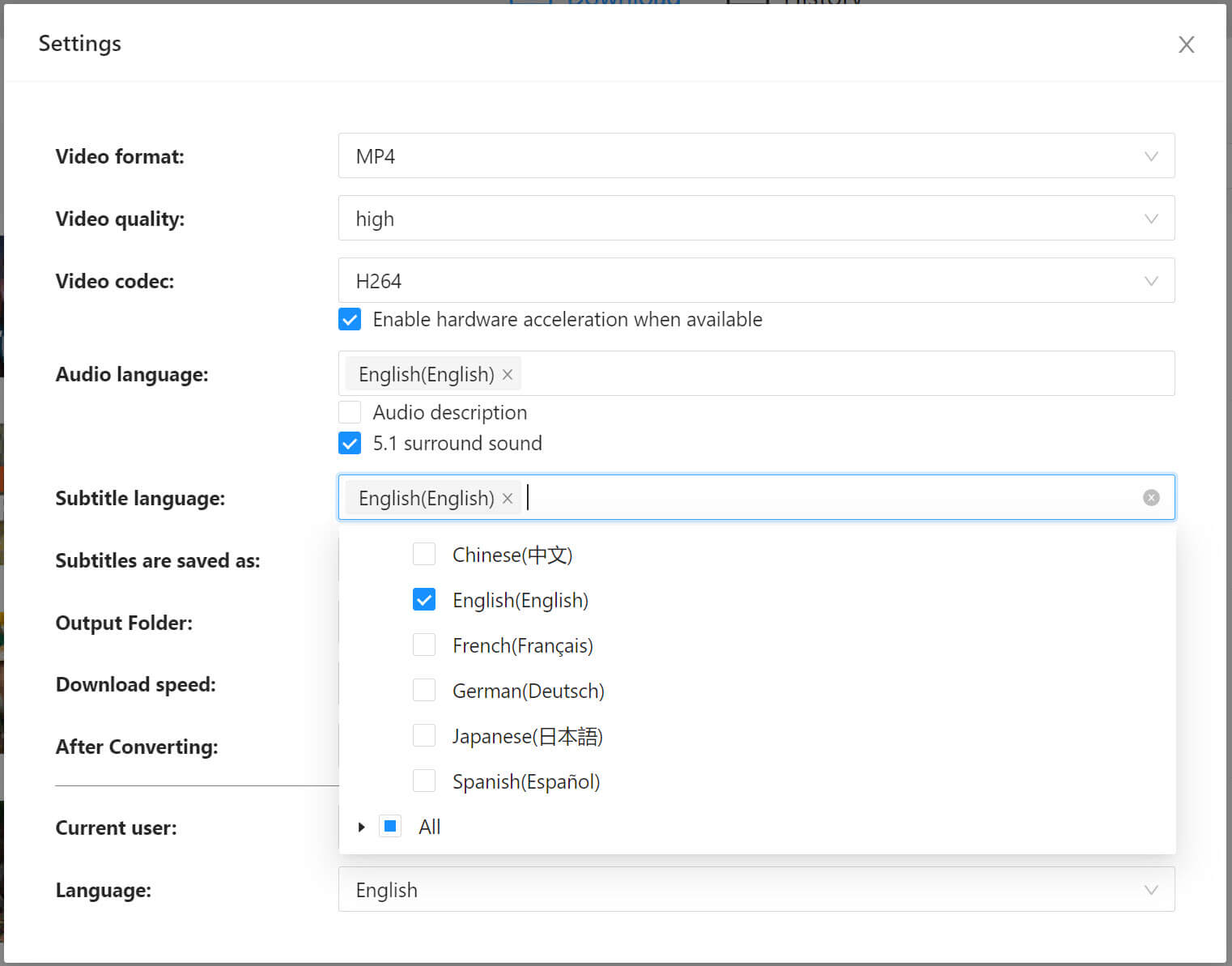
第 4 步。开始将 Netflix 视频下载到 MP4
单击每个视频右侧的“下载”按钮开始下载过程。

对于电视节目,弹出窗口会显示所有季节和剧集。 选择您要下载的季节和剧集。
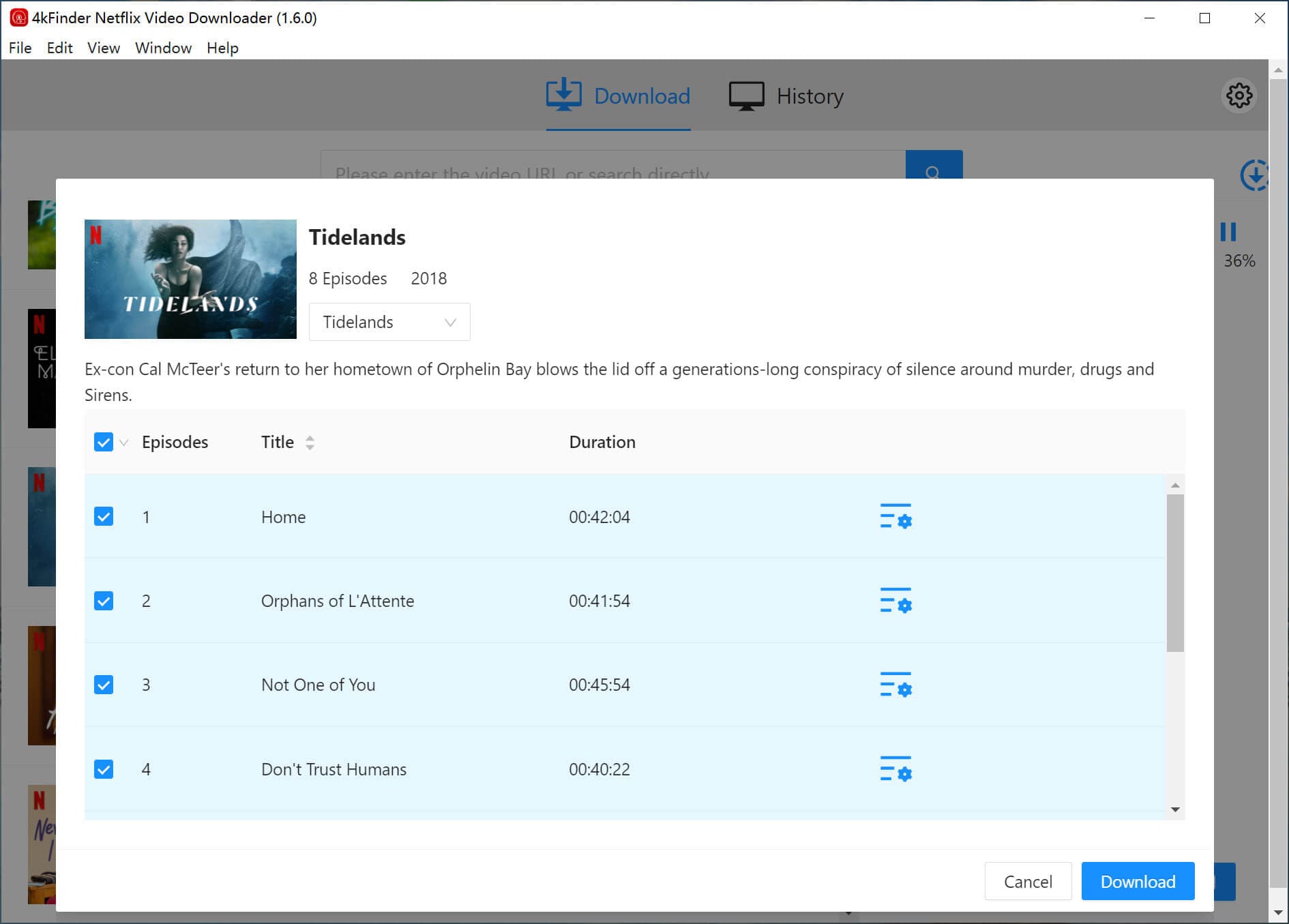
第 5 步:查找已下载的 Netflix 电影和节目
完成后,切换到“已完成”选项卡以查看您的 Netflix 下载。

步骤 6. 在 Mac、PC 上离线观看下载的 Netflix 视频
单击标题旁边的蓝色文件夹图标,您将导航到输出文件夹。 通过本地媒体播放器(iTunes、QuickTime、VLC、Windows Media Player 等)打开任何 Netflix 视频。 您现在可以在没有 WiFi 的情况下在计算机上离线观看 Netflix!
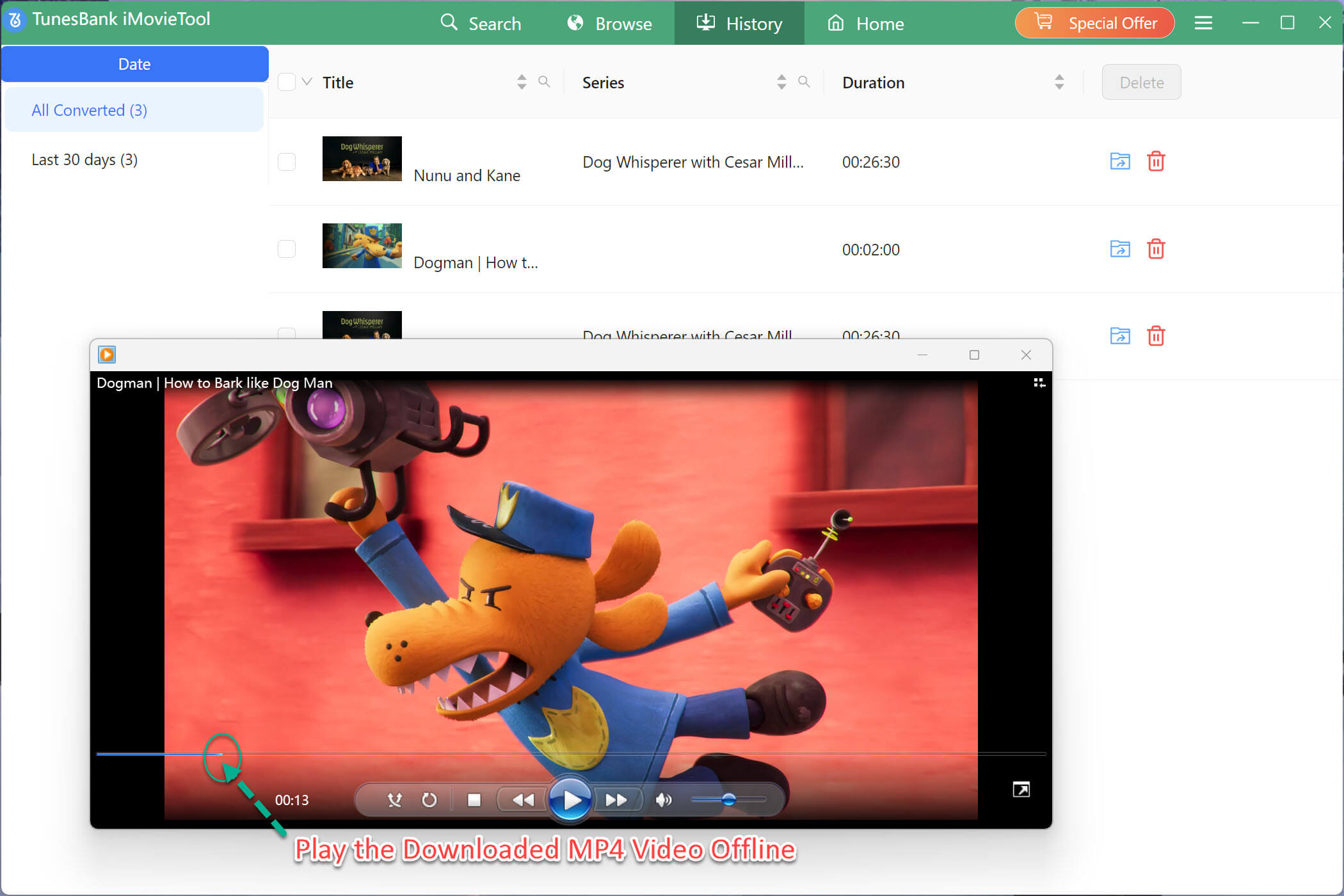
此外,您还可以将 Netflix MP4 视频文件传输到您的智能手机、平板电脑和更多便携式设备以供离线观看!

 以 4P 全高清分辨率将 Netflix 视频下载为 MP1080 或 MKV 格式。
以 4P 全高清分辨率将 Netflix 视频下载为 MP1080 或 MKV 格式。

